联想电脑怎么重装系统win10-联想电脑如何重装win10
发布时间:2025-05-29 10:49:15
联想电脑怎么重装系统win10?不管是什么品牌的电脑,重装系统其实都可以通过制作U盘启动盘来实现,联想电脑自然也不例外。如今,U盘启动盘已经成为了重装系统的主流工具,因为它操作简单、效率高,而且适用范围广。无论你的联想笔记本还是台式机,只要准备好一个容量足够的U盘和一个靠谱的启动盘制作软件,就能轻松完成系统重装。下面就来学习联想电脑如何重装win10吧。

一、重装系统所需工具
1、电脑类型:联想
2、系统版本:win10专业版(其他Windows版本亦可)
3、装机工具:电脑店u盘启动盘制作工具(点击链接下载)
二、重装系统前期准备事项
1、在备份C盘重要文件时,需要注意以下几个方面:
首先是桌面上的文件和文件夹,通常我们会在桌面上保存一些经常需要访问的文件;其次是“我的文档”目录下的文件,这是许多用户存放个人文档和资料的常用位置;最后是C盘中安装的软件,它们可能包含重要的设置文件、许可证信息等。
因此,在进行系统重装前,务必备份好这些重要的文件和数据,以免丢失。
2、备份驱动:如果不想安装完成后费工夫重新下载驱动程序可以先将现在的驱动备份下来,备份驱动可以用驱动人生或驱动精灵都可以。
3、提前准备好需要安装的系统镜像,建议大家在msdn网站下载,操作简单更适合电脑小白,具体操作如下图所示;
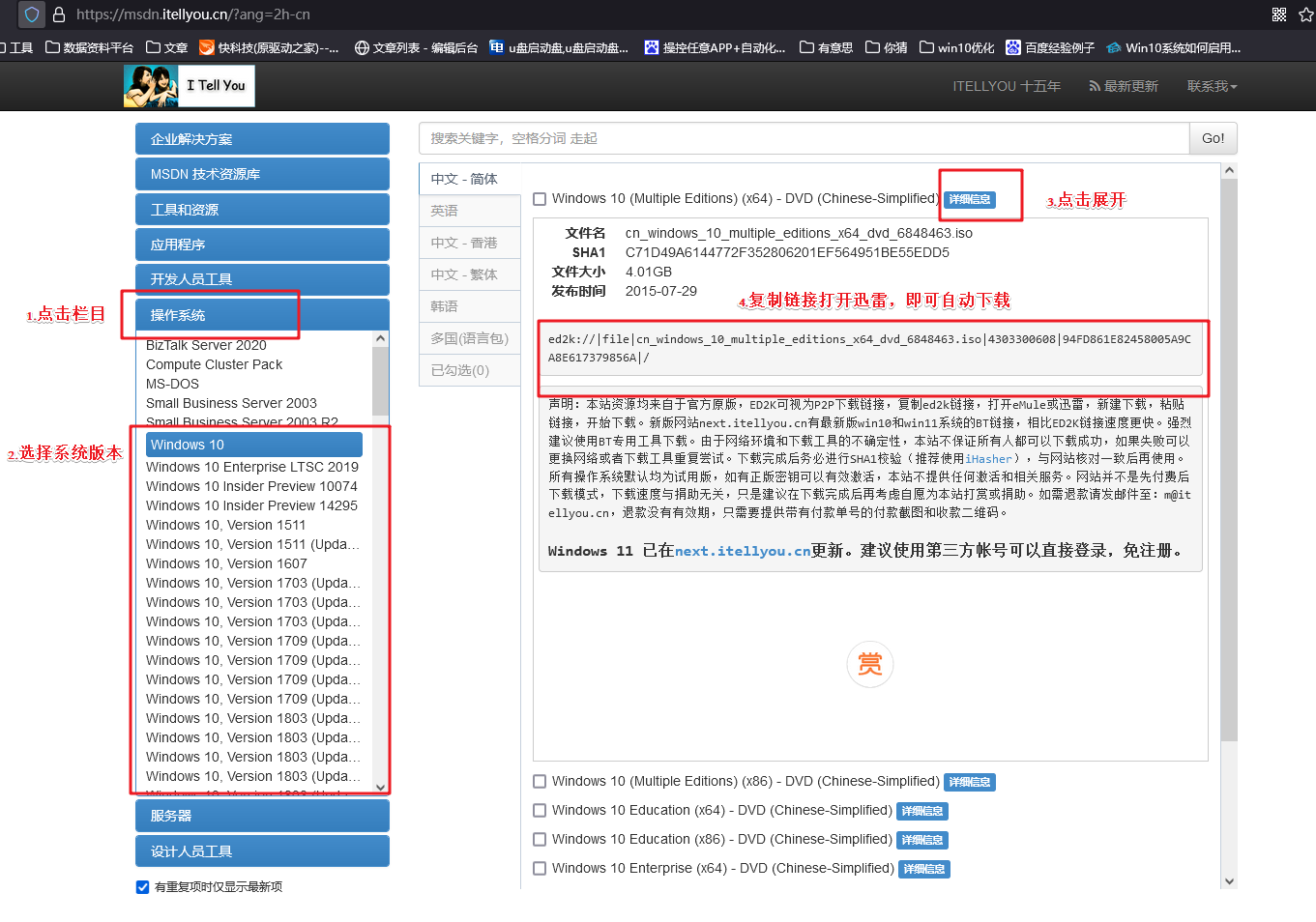
三、重装系统具体教程
1、怎么制作启动盘?
a. 在电脑店官网中,切换到下载中心,点击【立即下载】,即可下载电脑店,这一制作启动盘所需的工具。
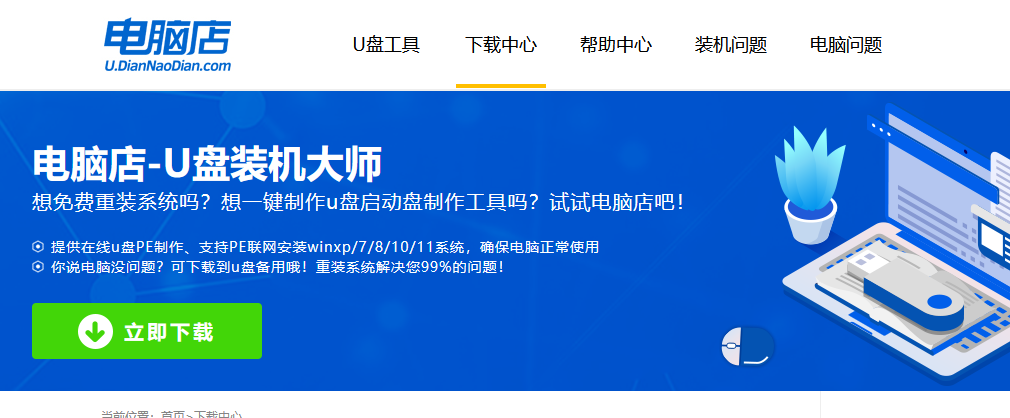
b. 插入u盘,打开下载好的制作工具。
c. 插入u盘,建议8G以上,不需要其他设置,默认点击【全新制作】。
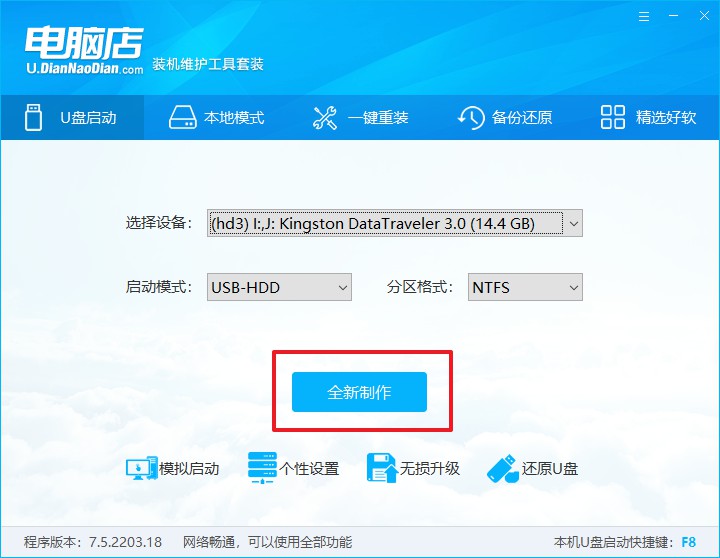
2、怎么设置u盘启动?
a.确认自己电脑的型号,在电脑店官网查询对应的u盘启动快捷键。
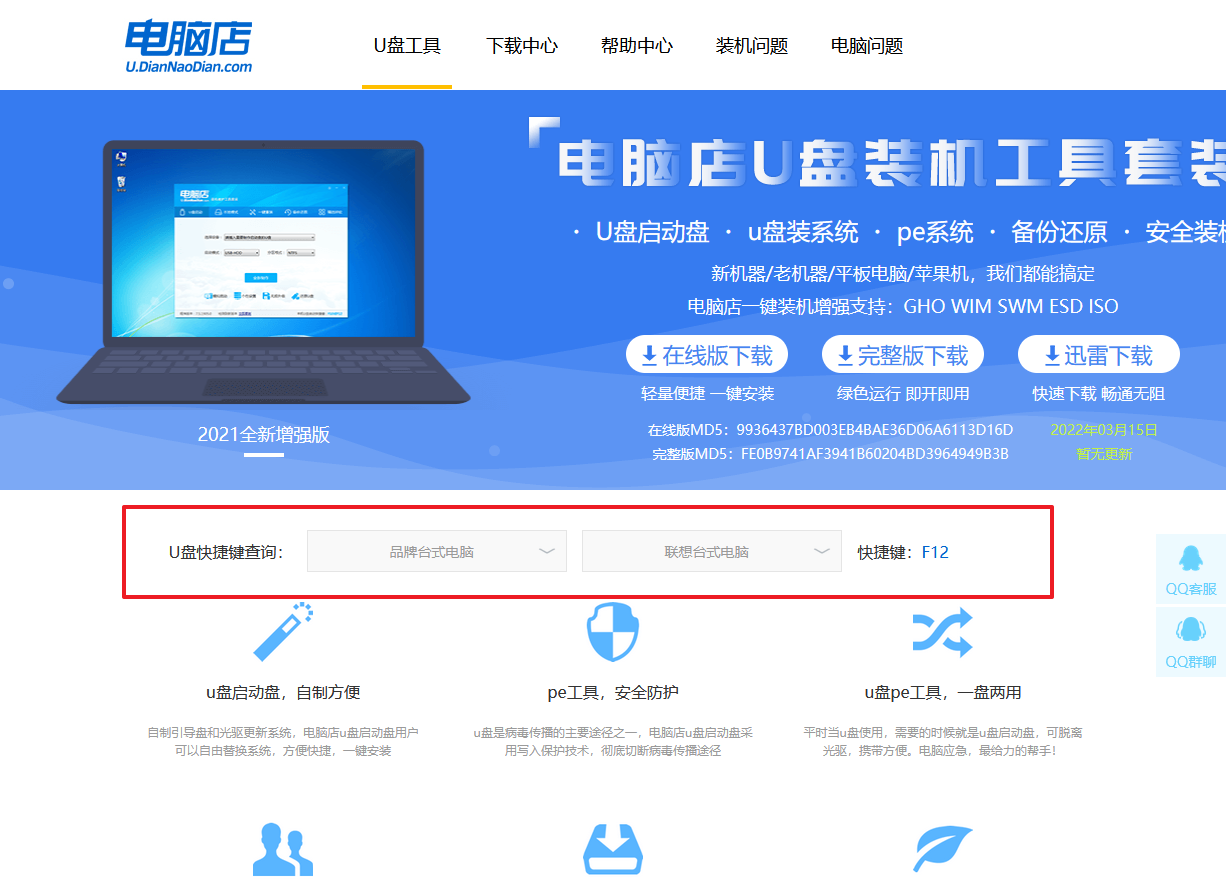
b. 插入u盘后重启,等待屏幕出现画面,按下快捷键进入优先启动项设置界面。
c. 在界面中,移动光标至u盘选项,回车即可。
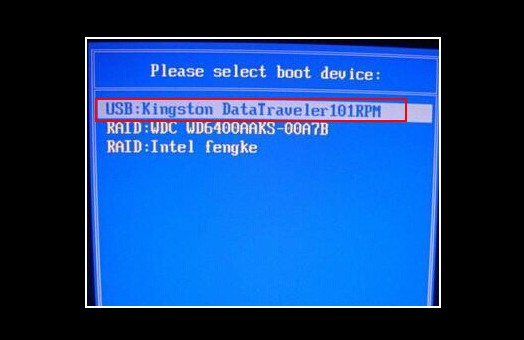
d. 接下来就会进入到电脑店winpe界面,选择第一项回车即可进入winpe系统。
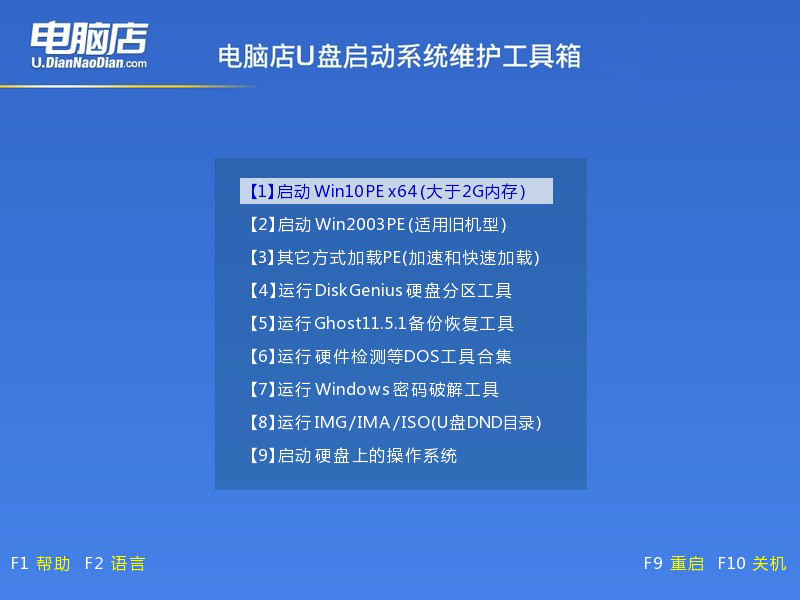
3、如何u盘装机?
a.找到并打开一键装机的软件。在窗口中选择操作方式,打开win10的镜像,以及勾选系统盘,点击【执行】。
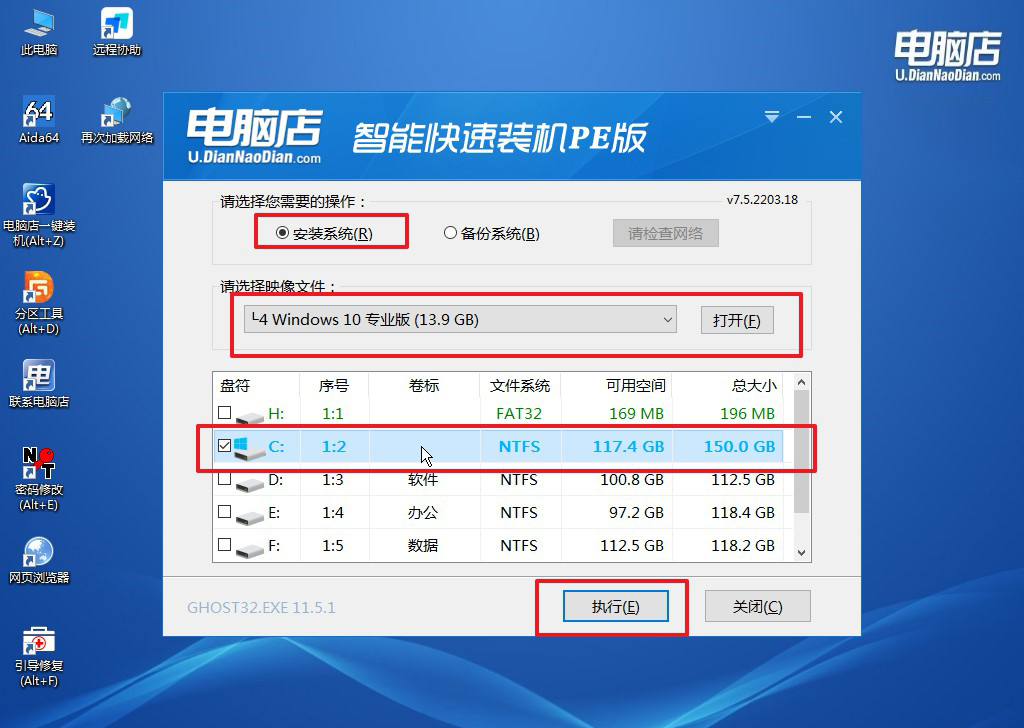
b.在还原窗口中,可默认设置直接点击【是】。
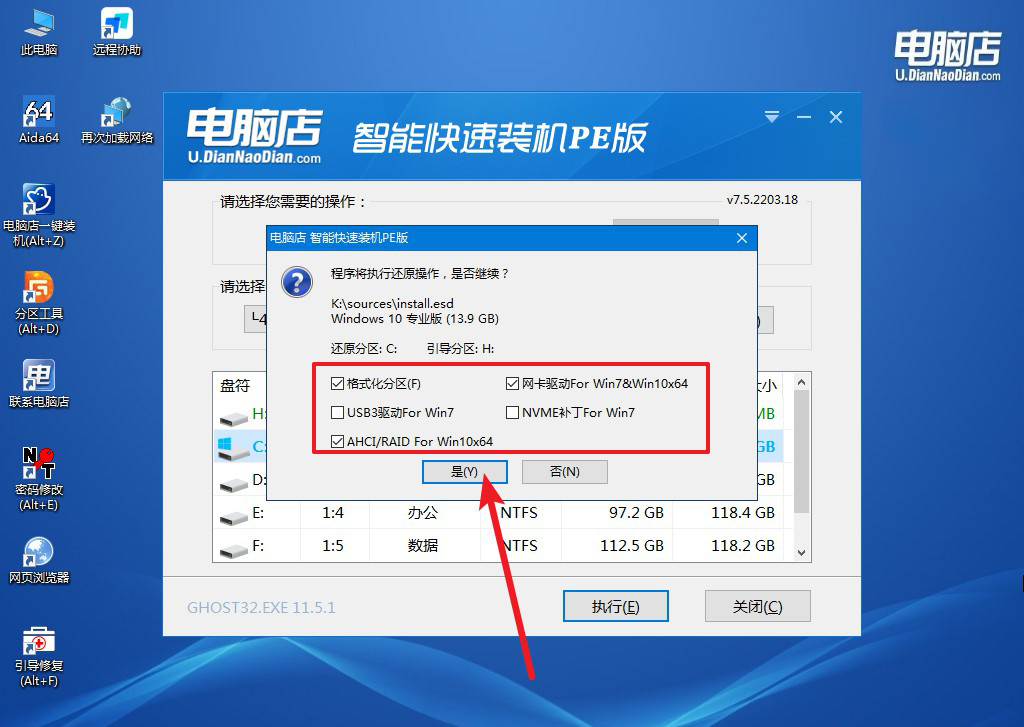
c. 勾选【完成后重启】,接下来就是等待安装完成了。
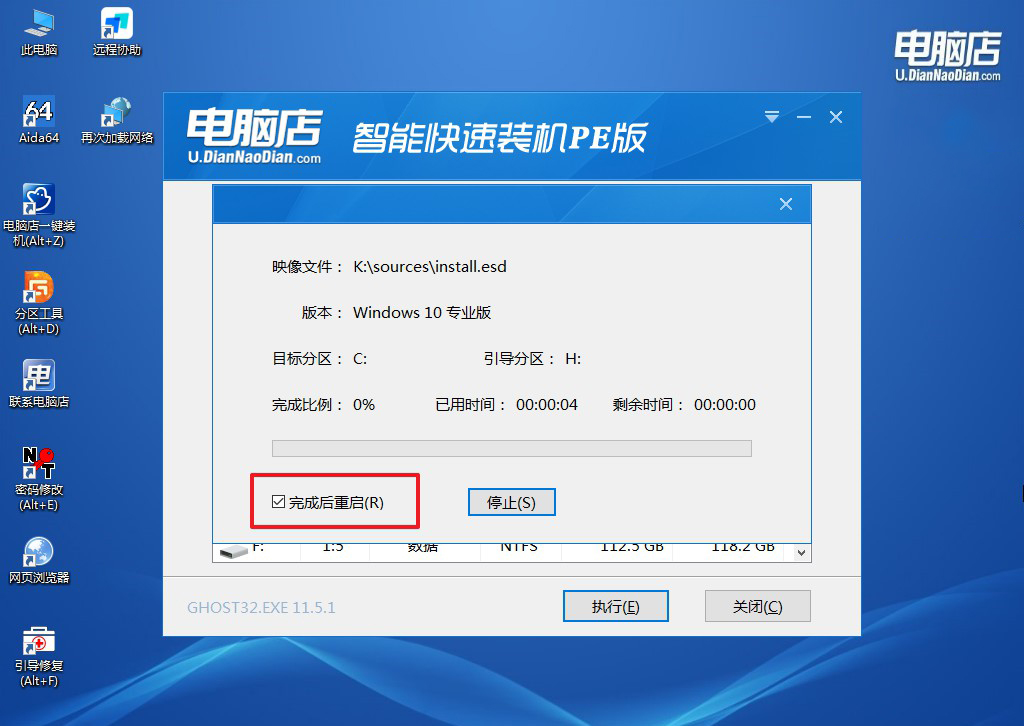
d. 等待安装部署完成,进入系统桌面。
四、重装系统相关内容
给电脑重装系统分区的方法
1. 启动系统安装盘,进入安装界面
选择语言、时间格式后点击“下一步”,点击“现在安装”
2. 到达“你想将Windows安装在哪里?”页面
这里会显示当前硬盘上的所有分区,建议先删除所有旧分区(注意:会清空所有数据,务必提前备份!),点击“删除”直到只剩下“未分配的空间”
3. 创建分区
选择“未分配的空间”,点击“新建”,输入大小(单位MB),比如系统盘建议留 50GB-100GB(50000-100000MB),然后点击“应用”,系统会自动生成几个隐藏系统分区(恢复分区、EFI启动分区等),无需管它们
4. 继续为数据盘创建分区
剩余空间继续点击“新建”,分配剩余硬盘空间给D盘或更多分区,格式化新建的分区,系统提示格式化时选择“是”
5. 选中C盘(系统盘)分区,点击“下一步”开始安装
以上就是联想电脑如何重装win10的全部操作了。制作好u盘启动盘之后,按照教程,进入安装界面后,跟随提示一步步操作,格式化旧系统分区,重新安装Win10。整个过程不需要额外硬件,操作也很直观,适合大多数用户自主完成,让你快速恢复电脑的流畅和稳定。
